在现代社会中手机已经成为我们生活中不可或缺的一部分,随着科技的不断进步,我们对手机功能的要求也越来越高。其中手机来电视频的设置成为了一项备受关注的功能。很多人希望能够在接电话时,通过视频来显示来电者的面容,以增强沟通的真实感。如何设置手机来电视频,让其不卡顿呢?又该如何将来电显示设置为视频呢?本文将为大家详细介绍如何实现这两项功能,让我们一起来探索吧!
如何把接电话的来电显示设置为视频
具体方法:
1.打开华为手机,点击桌面的手机设置。如下图所示
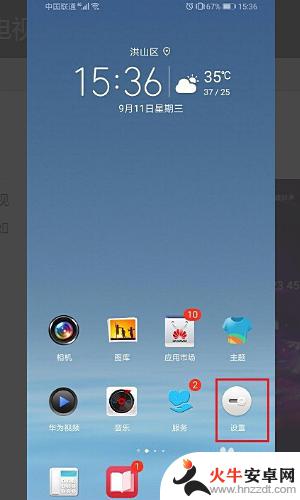
2.在手机设置中,找到声音设置,如下图所示。
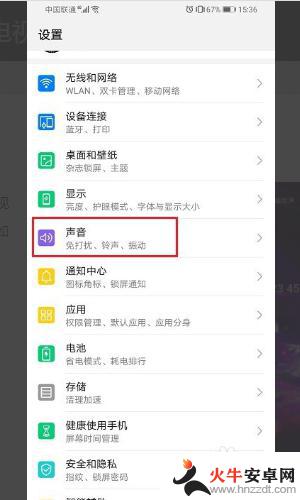
3.进去之后,点击来电铃声,如下图所示。
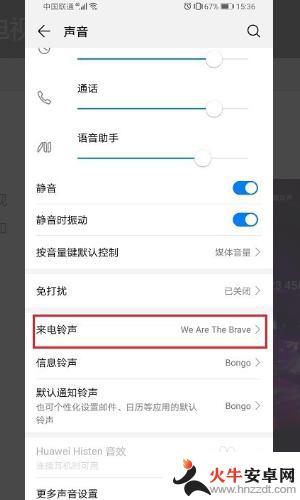
4.进去来电铃声设置界面,点击视频铃声,进行设置来电视频。
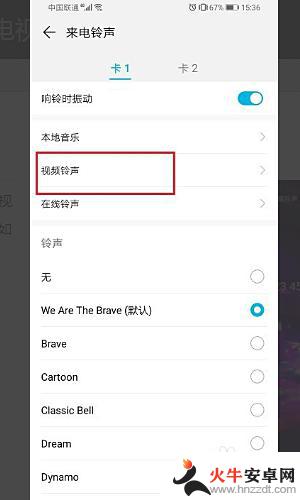
5.进去之后,选择要设置来电视频的本地视频。
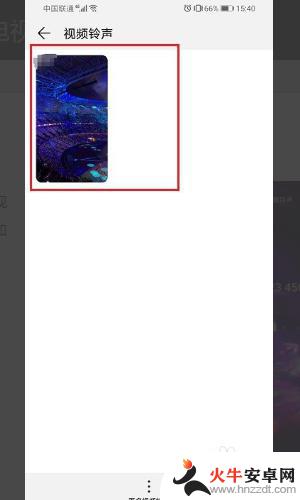
6.进去视频界面之后,可以看到来电视频样式。点击右侧的对勾就设置完成了。
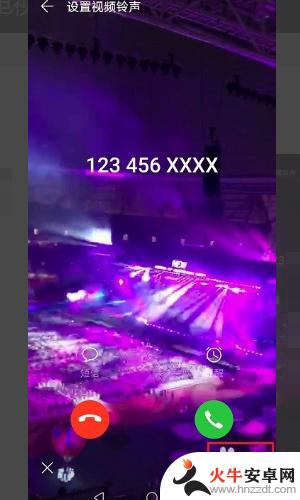
7.总结:
1、打开华为手机,点击桌面的手机设置。如下图所示
2、在手机设置中,找到声音设置,如下图所示。
3、进去之后,点击来电铃声,如下图所示。
4、进去来电铃声设置界面,点击视频铃声,进行设置来电视频。
5、进去之后,选择要设置来电视频的本地视频。
6、进去视频界面之后,可以看到来电视频样式。点击右侧的对勾就设置完成了。
以上是设置手机来电视频不卡的全部内容,如果需要的用户可以按照以上步骤进行操作,希望对大家有所帮助。














